ppt怎么制作彩红颜色的图形 ppt怎么给彩虹涂颜色
![]() admin2023-06-20【电脑办公】浏览:175
admin2023-06-20【电脑办公】浏览:175
ppt中想要制作一个彩虹颜色的彩带,该怎么制作呢?下面我们就来看看ppt制作彩红颜色彩带的教程。

PowerPoint2017简体中文免费完整版
类型:办公软件大小:60.7MB语言:简体中文时间:2016-12-12查看详情1、打开PPT,删除幻灯片上的文本框,插入形状"曲线",画出一条自由曲线。
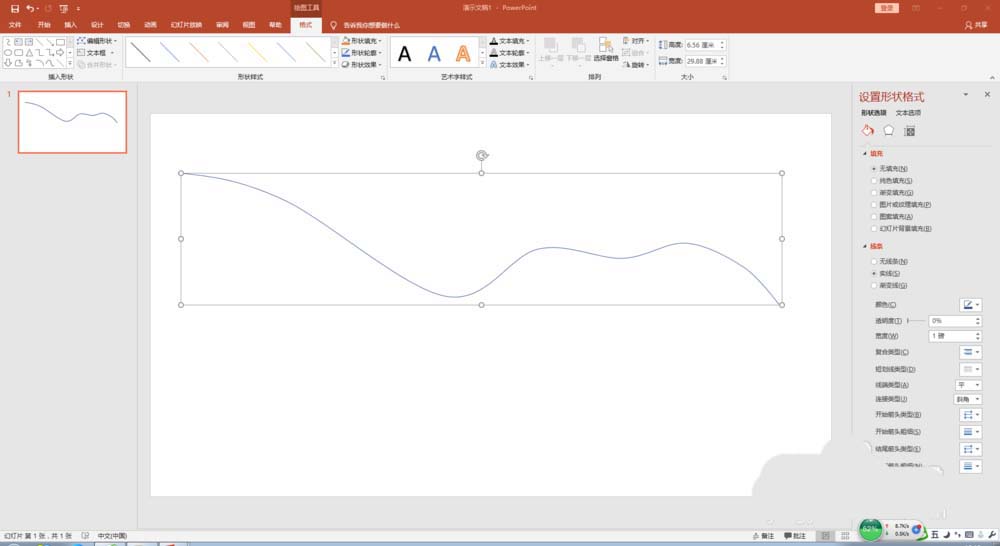
2、按下"Ctrl+D"键,复制曲线,共七条。
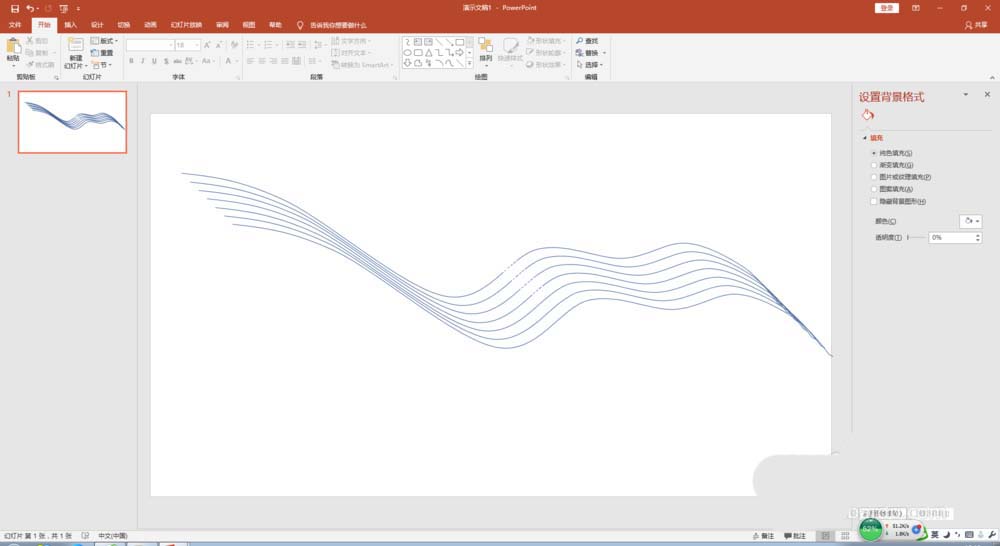
3、调整曲线之间的纵向距离,使用”对齐“工具,执行”左对齐“”纵向分布“。
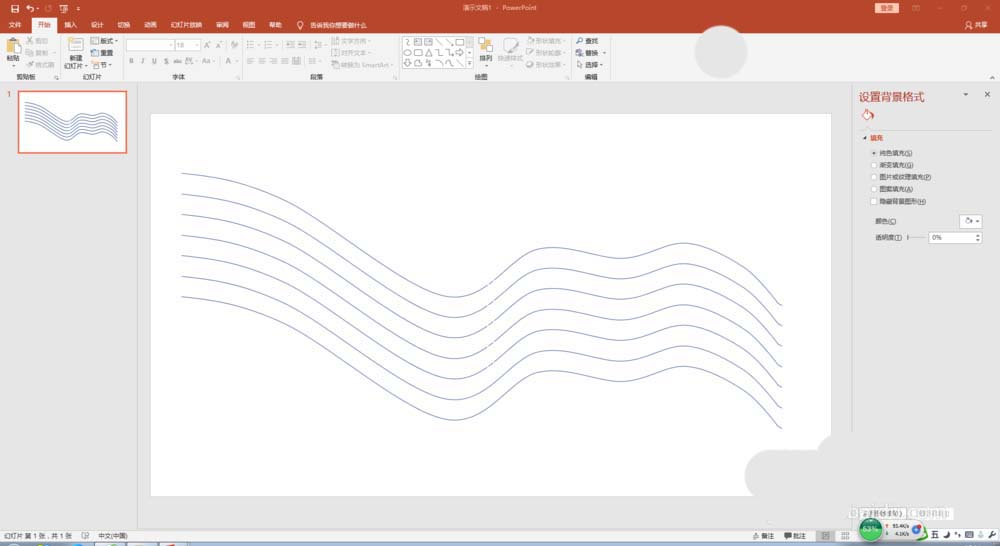
4、全选所有曲线,设置格式,将线条加粗到30磅左右(可根据曲线之间的纵向距离确定,以不宜间隙为宜)
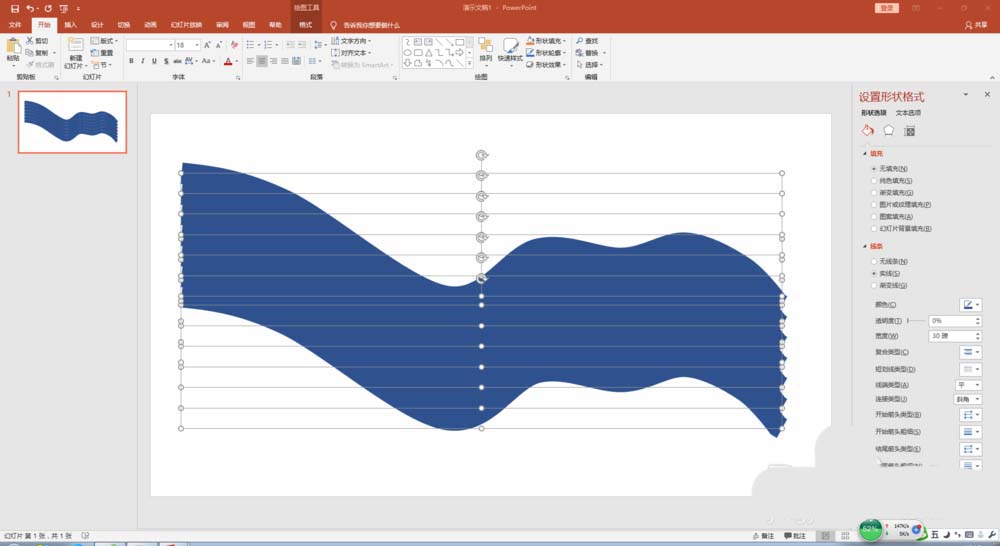
5、依次为曲线设置不同颜色。之后,可将曲线组合起来,形成一个整体。
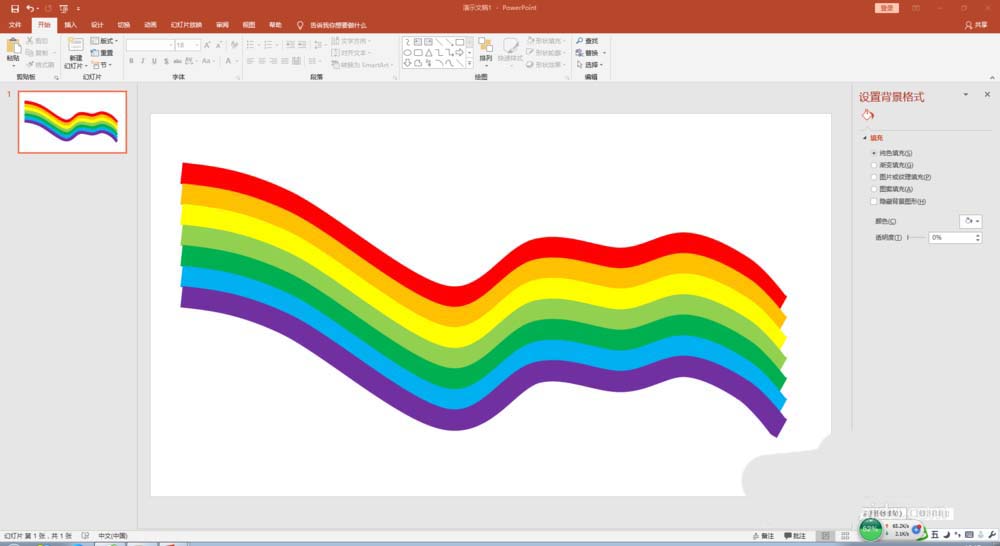
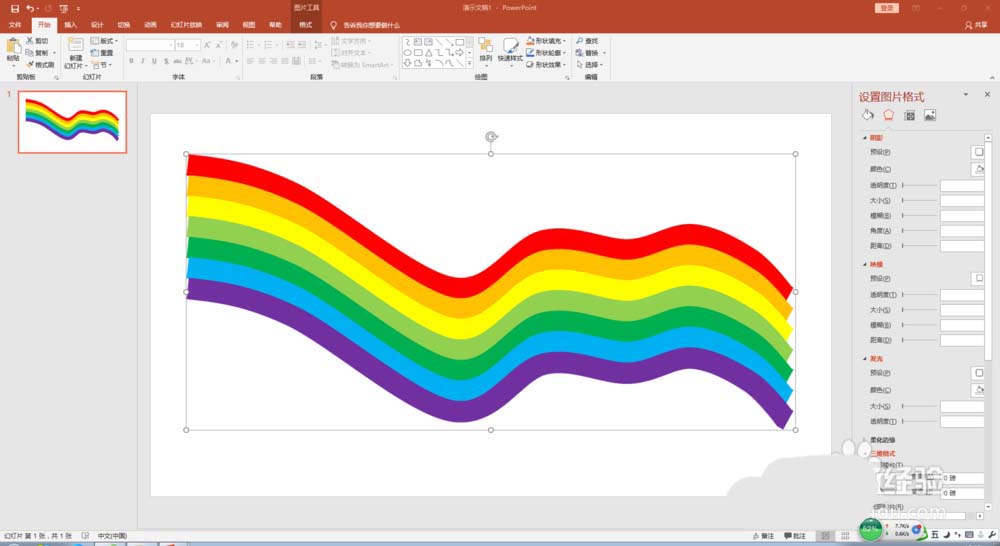
6、如果觉得两端不够整齐,可使用合并形状中的拆分工具,将边缘部分拆分,去除。
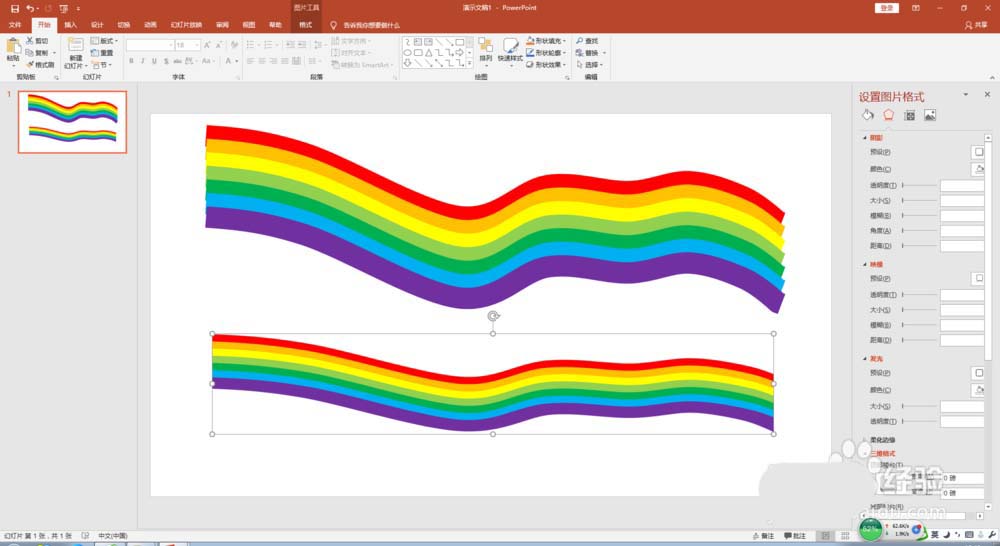
7、彩带的拓展应用。太漂亮了!
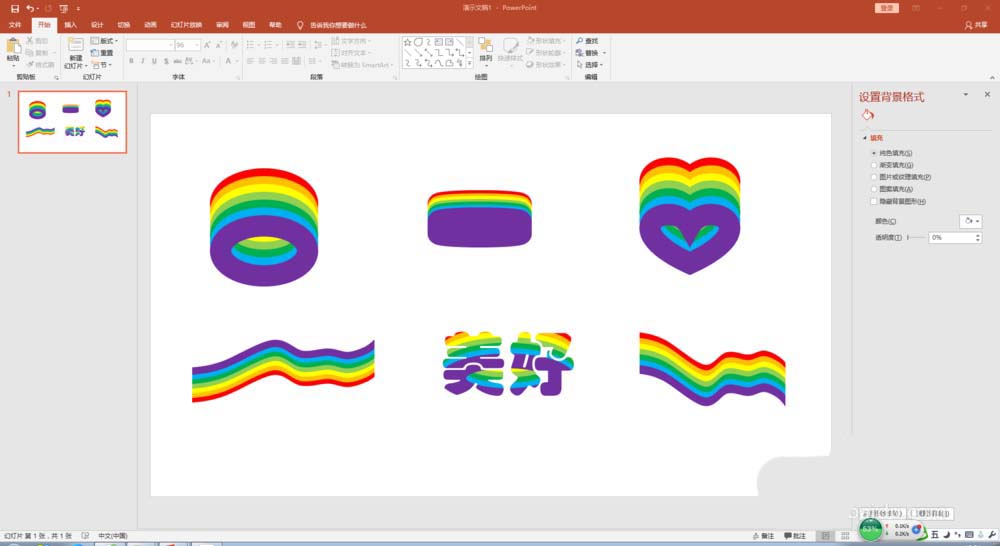
以上就是ppt制作彩红颜色的彩带的教程,希望大家喜欢,请继续关注脚本之家。
相关推荐:
ppt怎么绘制五线谱?
PPT怎么绘制三维立体的柱形?
ppt怎么绘制墨迹效果的图形?
相关文章
- Excel表格怎么批量进行中英翻译 Excel怎么批量翻译
- 驱动程序安装出现一个错误解决方法 驱动程序安装时遇到错误
- win10锁屏聚焦功能不更新教程 win10锁屏聚焦不更换
- win101909有哪些新功能 win102020版本新功能
- 证照之星怎么调整照片的大小
- MX250与GTX1050之争:MX250笔记本显卡的进化对比MX150
- premiere怎么导出m4v premiere怎么导出mp4
- PPT怎么调节文本框中字体边框的透明度 ppt文本框字体的透明度在哪里调
- 全境封锁2Steam国区锁定 神秘国服上线时间成谜
- 华为打印机pixlab x1怎么连接手机 华为pixlab x1激光打印机
- Access数据库怎么按选定内容筛选记录 access数据库中,对数据表进行筛选操作

热评文章
企业微信分屏老师能看到吗 企业微信切屏老师能看见吗
excel如何批量输入求和公式 excel批量输入求
罗技驱动win7能用吗 罗技鼠标支持win7系统吗
打印机驱动卸载干净教程 打印机驱动怎样卸载干净
显卡驱动更新小技巧,让你的电脑运行更稳定
手机系统声音不起眼,但很重要 手机系统声音有的,但